Штампачи су можда на одласку, с обзиром на пораст дигиталног дељења датотека, али је мало вероватно да ће ускоро потпуно нестати. Срећом, за штампање датотека није вам потребан рачунар. Уместо тога, можете то да урадите директно са свог паметног телефона. Зато смо саставили овај водич да бисмо вам помогли да научите како да штампате датотеке директно са вашег Андроид телефон.
Садржај
- Како да одштампате датотеку/документ са свог Андроид телефона или таблета
- Како да одштампате нешто на интернету са свог Андроид телефона или таблета
- Како штампати користећи е-пошту на Андроиду
Препоручени видео снимци
Умерено
15 минута
Ан Андроидсмартфон или таблет
Ви-Фи или штампач са омогућеном е-поштом
Постоји неколико начина за штампање датотека са Андроид телефона. Не само да има
Како да одштампате датотеку/документ са свог Андроид телефона или таблета
Андроид сада има уграђене услуге штампања, али ће вам вероватно требати пратећа апликација за ваш штампач, која се лако може инсталирати као део процеса. Ево како.
Корак 1: Ако нисте подесили штампач, прво ћете то морати да урадите.
Корак 2: Идите на Подешавања > Повезани уређаји > Поставке везе > Штампање.
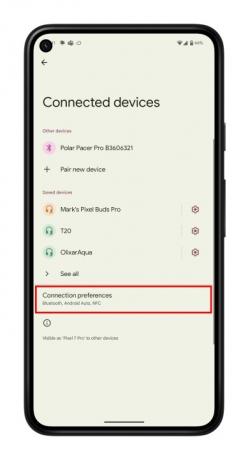
Повезан
- Како претворити слику уживо у видео на вашем иПхоне-у
- Најбољи Андроид телефони у 2023: 16 најбољих које можете купити
- Како да пресликате свој паметни телефон или таблет на ТВ
Корак 3: Изаберите Додајте услугу. Гоогле Плаи продавница ће се отворити.
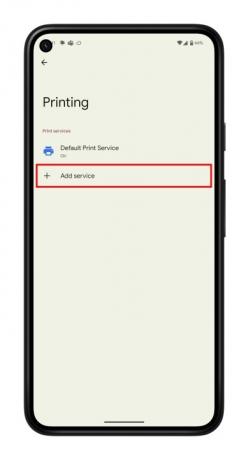
4. корак: Изаберите бренд свог штампача и Инсталирај апликација.

5. корак: Сада пронађите датотеку коју желите да одштампате. Можете да штампате из датотека, Гоогле докумената, Гоогле табела или бројних апликација које подржавају штампање. Користићемо датотеке, али упутства су слична за бројне апликације.
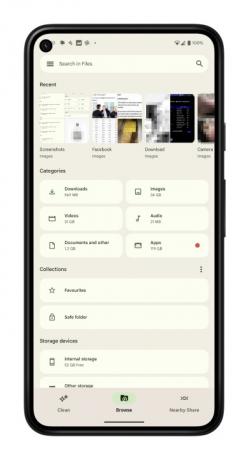
Корак 6: Отворите датотеку и изаберите три вертикалне тачке у горњем десном углу.
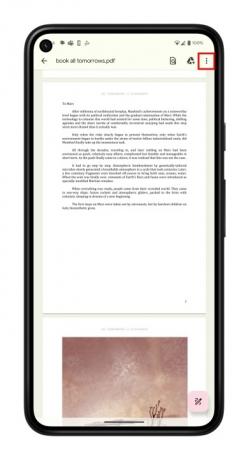
7. корак: Изабери Принт са листе.
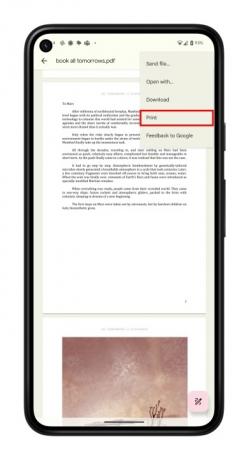
Корак 8: Ваш штампач би требало да буде видљив на врху странице. Ако није, изаберите Изаберите штампач и бирај Сви штампачи > Додајте штампач.
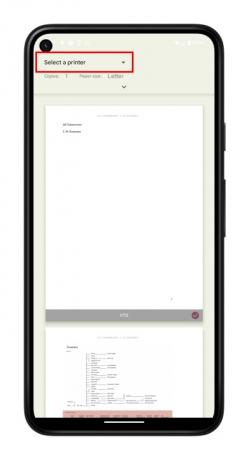
9. корак: Изаберите услугу штампања вашег штампача. Процес ће проверити вашу Ви-Фи мрежу и пронаћи ваш штампач.
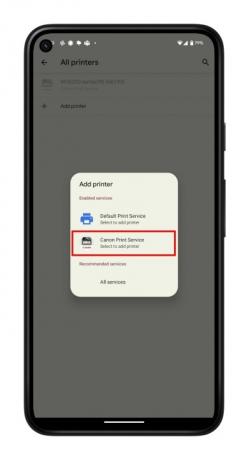
10. корак: Вратите се на страницу за штампање и изаберите Принт дугме.
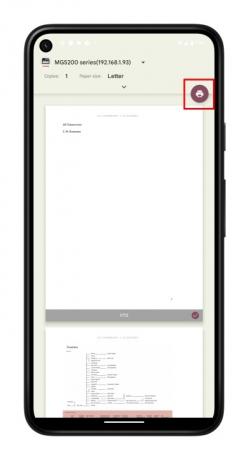
Како да одштампате нешто на интернету са свог Андроид телефона или таблета
Међутим, не морате да преузимате нешто да бисте то одштампали. Уместо тога, можете једноставно да штампате директно са интернета. То можете да урадите на било ком претраживачу паметног телефона или таблета, а процес је углавном исти. Користили смо Цхроме за овај водич.
Као што је горе поменуто, мораћете да се уверите да је ваш штампач подешен, па следите горе наведене кораке ако то већ нисте урадили.
Корак 1: Отворите Цхроме и идите на веб страницу коју желите да одштампате.
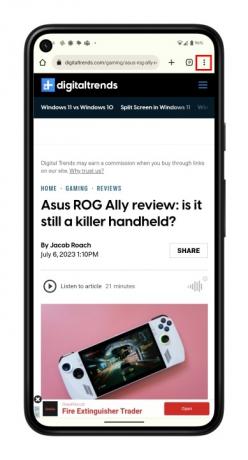
Корак 2: Отворите мени са три тачке у горњем десном углу и изаберите Објави.
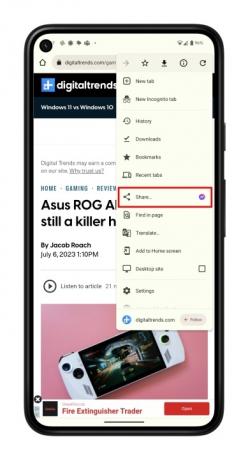
Корак 3: Сада изаберите Принт.
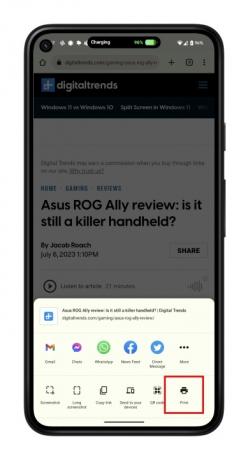
4. корак: Изаберите свој штампач и додирните Принт дугме.

Како штампати користећи е-пошту на Андроиду
Произвођачи штампача уграђују функције у своје штампаче које штампачима дају адресе е-поште. То значи да штампачу можете послати е-пошту са документом који желите да одштампате и он ће га аутоматски одштампати. Ово подешавање се разликује од произвођача до произвођача, па ако имате проблема, препоручујемо вам да погледате приручник за ваш штампач или да ступите у контакт са произвођачем.
Такође, овде користимо Гмаил као пример, а други клијенти е-поште могу имати мало другачији процес или интерфејс. Међутим, процес би требао бити прилично сличан.
Корак 1: Отворите жељени клијент е-поште и креирајте нову е-пошту.
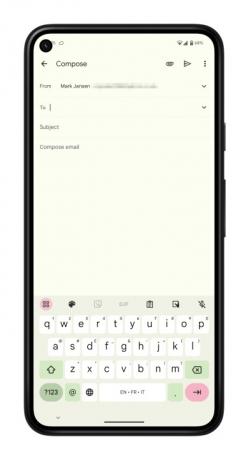
Корак 2: Унесите адресу е-поште штампача у До поље.
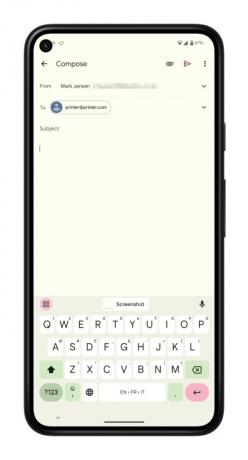
Корак 3: Изабрати Причврстити дугме. Ово може изгледати као спајалица или нека друга икона, у зависности од вашег клијента е-поште.
4. корак: Идите до датотеке коју желите да одштампате. Можда се налази у подразумеваној апликацији Датотеке на вашем телефону, Гоогле диску, Гоогле фотографијама или апликацији треће стране. Мораћете да знате где се налази да бисте га причврстили и одштампали.
5. корак: Када је датотека приложена, изаберите Пошаљи дугме.

Ово такође можете започети на мало другачији начин, слањем датотеке свом клијенту е-поште директно из апликације.
Корак 1: Пронађите и отворите слику или датотеку коју желите да одштампате. То можете да урадите тако што ћете отићи до апликације Датотеке, Гоогле фотографија, Гоогле диска или апликације треће стране.
Корак 2: Изаберите три тачке поред датотеке, а затим и Објави дугме. Алтернативно, можда ћете морати Пошаљите копију у неким апликацијама, на пример у Гоогле документима.
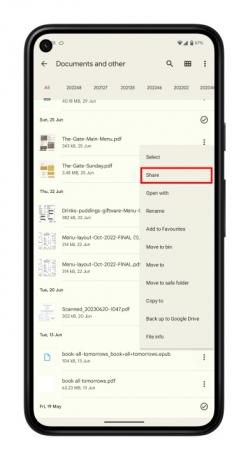
Корак 3: Пронађите жељени клијент е-поште и изаберите икону.
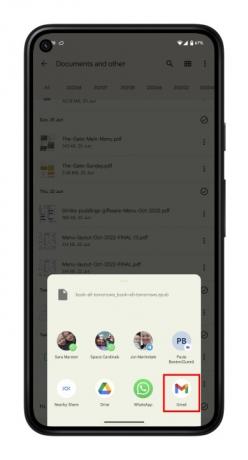
4. корак: Унесите адресу е-поште штампача у До поље и тап Пошаљи.

Препоруке уредника
- Како да инсталирате Гоогле Плаи продавницу на ваш Амазон Фире таблет
- Како да добијете опције за програмере на свом Андроид телефону
- Како пронаћи преузете датотеке на вашем иПхоне или Андроид паметном телефону
- Како тестирамо таблете
- Како да додате свој ИД или возачку дозволу у Гоогле новчаник
Надоградите свој животни стилДигитални трендови помажу читаоцима да прате убрзани свет технологије са свим најновијим вестима, забавним рецензијама производа, проницљивим уводницима и јединственим кратким прегледима.



